Vì sự phổ biến của hệ điều hành Windows, máy tính chạy Windows thường trở thành mục tiêu tấn công của các kẻ xâm nhập. Trên Windows, có nhiều cơ chế bảo mật mạnh mẽ như tường lửa, phần mềm diệt virus… và một trong những cơ chế quan trọng nhất là UAC (User Account Control).
UAC là gì? UAC là viết tắt của User Account Control, một tính năng mà nhiều người đã biết nhưng không để ý. Ví dụ, khi một phần mềm cố gắng thay đổi hệ thống trên máy tính, một hộp thoại UAC sẽ xuất hiện yêu cầu bạn xác nhận. Chỉ khi bạn chấp nhận, phần mềm mới được chạy. Điều này giúp bảo vệ máy tính khỏi các hoạt động không mong muốn.
Mặc dù quan trọng như vậy, thực tế rất nhiều người không thích tính năng này vì nó xuất hiện liên tục khi sử dụng các ứng dụng. Để giúp bạn, bài viết này sẽ hướng dẫn cách tắt tính năng UAC trên Windows 7, Windows 8.1 và Windows 10. Tôi sẽ chỉ cho bạn 2 cách và bạn có thể chọn cách nào bạn muốn.
Xem thêm các bài viết liên quan:
- Cách hẹn giờ tắt máy tính Windows
- Tạo shortcut để tắt Windows nhanh
- Cách tắt các chương trình khởi động cùng Windows nhanh chóng
Cách vô hiệu hóa User Account Control trên Windows
Bước 1: Đầu tiên, bạn cần mở Control Panel. Có nhiều cách để làm điều này, ví dụ như trên Windows 8.1 hoặc Windows 10, bạn có thể nhấp chuột phải vào Góc trái của Taskbar sau đó chọn Control Panel. Hoặc bạn có thể nhấn tổ hợp phím Windows + X sau đó chọn Control Panel.
Nếu bạn đang sử dụng Windows XP hoặc Windows 7, hãy mở menu Start, bạn sẽ thấy Control Panel nằm ở bên phải.
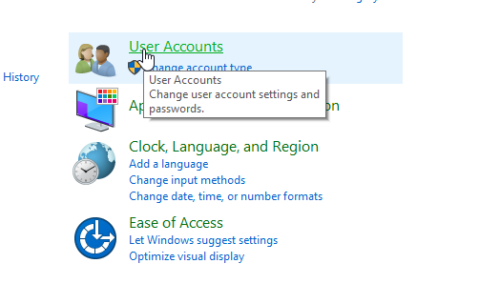
Bước 2: Sau đó, bạn nhấp vào mục User Accounts như hình dưới đây.
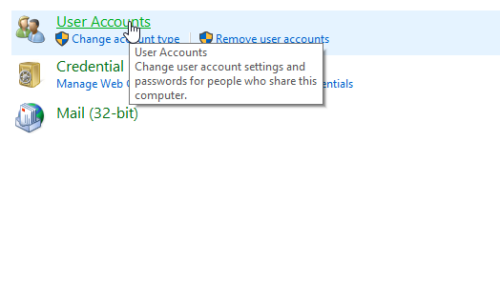
Bước 3: Tiếp theo, chọn User Accounts.
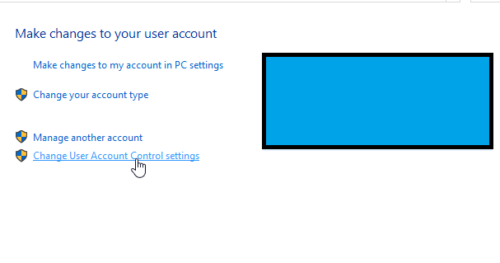
Bước 4: Nhấp vào tùy chọn Change User Account Control Settings ở cuối trang.
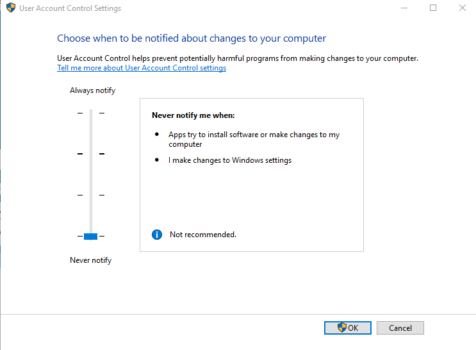
Bước 5: Kéo thanh trượt xuống cuối cùng sao cho hiển thị chế độ Never notify như hình dưới. Cuối cùng, nhấp vào nút OK
Sử dụng phần mềm Winaero Tweaker
Nếu bạn không muốn thực hiện các bước phức tạp như hướng dẫn trên, bạn có thể sử dụng phần mềm của bên thứ ba. Khi sử dụng phần mềm, việc vô hiệu hóa UAC trở nên đơn giản hơn rất nhiều, bạn chỉ cần nhấp chuột.
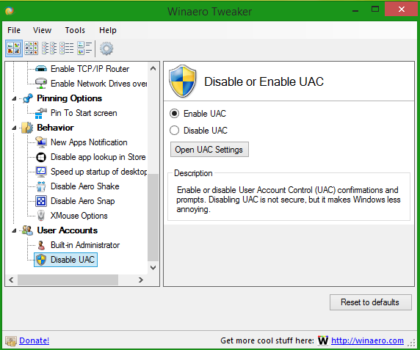
Phần mềm mà tôi muốn giới thiệu cho bạn là Winaero Tweaker. Đây là một công cụ tuyệt vời cho phép bạn điều chỉnh nhiều thiết lập trong Windows như giao diện, khởi động, đăng nhập, mạng. Bạn cũng có thể thay đổi tài khoản người dùng.
Bạn có thể tải phần mềm tại đây. Sau khi tải xuống, cài đặt theo hướng dẫn. Trong giao diện của phần mềm, bạn chọn Disable UAC, sau đó nhấp vào ô Disable UAC.
Tổng kết
Trên đây là hướng dẫn chi tiết giúp bạn vô hiệu hóa UAC trên Windows XP, Windows 7, Windows 8.1 và Windows 10 một cách dễ dàng. Bạn có thể tiến hành thủ công theo các bước trên hoặc sử dụng phần mềm Winaero Tweaker. Hy vọng bài viết này sẽ hữu ích cho bạn trong quá trình sử dụng máy tính.
Nếu bạn có bất kỳ câu hỏi hay ý kiến nào liên quan đến bài viết hoặc máy tính, hãy để lại bình luận phía dưới, tôi sẽ trả lời bạn sớm nhất có thể.
Chúc bạn thành công!
